Содержание
Как сделать широкую горизонтальную аватарку в группе вконтакте!
В данной статье мы расскажем, как сделать широкую горизонтальную аватарку в группе вконтакте. На понятном примере покажем, как делается широкая аватара вк, а также дадим полезные практические рекомендации.
Прежде всего, сразу хочется сказать о важности такого графического элемента группы вк, как широкая горизонтальная аватарка. По сравнению с обычной вертикальной аватаркой вконтакте, горизонтальная имеет большую площадь и отображается на мобильных устройствах, что позволяет использовать её с большей эффективностью.
Перед непосредственной установкой широкой аватары, хочу обратить ваше внимание на иконку вашей группы, которая отображается слева напротив каждого поста. Берется она непосредственно из миниатюры стандартной вертикальной аватары. По возможности она должна быть в одном стиле с будущей шапкой. Если шапка планируется в другом стиле, то сначала загрузите обычную аватарку, а после переходите к широкой горизонтальной.
Итак, перейдем непосредственно к рассмотрению процесса установки широкой аватарки вконтакте.
Инструкция, как создать горизонтальную аватарку в группе ВК.
1) Готовим широкую аватарку размером 1590×400 пикселей в графическом редакторе.
Широкая горизонтальная аватарка – это лицо вашей группы, которое формирует первое впечатление и отношение посетителей. Подойти к созданию аватарки необходимо с особой внимательностью, это определит дальнейший успех вашего сообщества.
Для примера, рассмотрим аватарку, которую мы подготовили для демонстрации:
Основные элементы, которые обычно используются в шапке это:
- Логотип – Задает основную графическую ассоциацию с группой.
- Заголовок – Кратко и доступно рассказывает, о чем и для кого группа.
- Графические элементы с описаниями дают более полную информацию о том, что предлагает группа, какие у группы преимущества и особенности.

Размещать основные элементы следует ближе к центру и к низу, отступая от верхней границы хотя бы 100 пикселей и от боковых границ хотя бы 220. Так, вы обеспечите нормальное отображение широкой аватарки на мобильных устройствах.
2) Переходим в управление сообществом.
3) Нажимаем Загрузить, напротив поля обложка сообщества.
4) Загружаем заранее созданную горизонтальную аватарку.
5) Проверяем корректность отображения аватарки в группе с компьютера и мобильного устройства.
Как видите, сделать широкую горизонтальную аватарку совсем несложно. Важно знать лишь некоторые особенности.
Также, хочу обратить ваше внимание, что аватарка не единственный графический элемент определяющий стиль группы. Общую картину формируют также оформление постов, альбомов, товаров и других разделов вашей группы. Это также следует учитывать.
Это также следует учитывать.
Если вам понадобиться помощь с написанием постов для группы, составлением карточек товаров и написанием подобного контента, вы можете обратиться к нам в рамках услуги наполнение групп вк. Кроме того, мы можем предложить вам настройку таргетированной рекламы.
Также мы можем помочь с поиском дизайнера для группы для создания широкой горизонтальной аватарки-шапки, стандартного вертикального логотипа группы, вики меню, брендированной графики и других элементов дизайна.
Для заказа услуг и по всем вопросам пишите:
- ICQ 275129
- Skype artek356.
- Вконтакте
- На E-mail
как сделать и поставить аву для группы онлайн
Главная / FAQ / Как сделать аватарку для группы
30.01.2023
Аватарка для группы ВК должна быть выбрана с умом, ведь это – лицо сообщества. Привлечь внимание посетителей, заинтересовать аудиторию может только яркое, информативное и привлекательное изображение. В этом обзоре мы расскажем, как выбрать и настроить подходящее изображение, поговорим о требованиях и правилах загрузки. Читайте и узнавайте нужную информацию!
В этом обзоре мы расскажем, как выбрать и настроить подходящее изображение, поговорим о требованиях и правилах загрузки. Читайте и узнавайте нужную информацию!
Определение
Что же такое – аватар? Это уникальная картинка, размещающаяся на публичной странице. Администраторы сообщества выбирают изображение самостоятельно – оно используется для уникализации сообщества.
Персонализированное изображение указывает на тематику паблика, содержит контактную информацию, рекламные данные. Есть две разновидности подобного оформления:
- Небольшая вертикальная картинка – это аватарка;
- Можно сделать горизонтальную аватарку в группе ВКонтакте – она называется обложкой.
Привлекательность оформления аватарки основывается на строгих правилах, которые стоит обсудить.
Требования
Изображения должны соответствовать определенным требованиям, установленным разработчиками социальной сети. Для аватарки действуют следующие правила:
- Размер составляет 200х500 пикселей;
- Пропорции – 1 к 2,5;
- Миниатюра имеет формат 200х200 пикселей;
- Пропорции миниатюры – 1:1.

Обложка подбирается согласно следующим правилам:
- Разрешение равно 1590х400 пикселей;
- Размер не меньше 795 точек в ширину и 200 точек в высоту.
Правило для форматов общее – выбирайте только GIF, PNG, JPG.
Как сделать аватарку самому?
Создать аватарку для группы ВК онлайн можно самостоятельно – существует несколько вариантов выбора.
Первый способ – использование специальных сервисов, в изобилии представленных в интернете. Большинство конструкторов можно использовать бесплатно, например Canva. Как выглядит процесс создания изображения?
- Выберите один из множества встроенных шаблонов аватарки для группы в ВК;
- Загрузите картинку для основы;
- Используйте фильтры, поиграйте с яркостью и контрастом;
- Выберите стикеры, смайлики по значению и рамки, анимированные картинки;
- Загрузите готовое решение! Все нужные настройки будут выставлены автоматически.
Есть и второй способ – скачайте на компьютер Фотошоп! Краткий гайд по Photoshop можно найти ниже, даже начальных знаний хватит для создания красивого лого.
Несколько полезных советов, которые пригодятся новичку без навыков дизайна:
- Следуйте тематике сообщества;
- Избегайте большого количества контактной информации;
- Сдвиньте рамки так, чтобы в окне миниатюры отображалась основная часть аватарки;
- Выбирайте грамотную цветовую гамму.
Как сделать аватарку для группы ВК онлайн, мы обсудили. Если у вас уже есть готовый вариант, пора размещать его на странице!
Как поставить и изменить?
Поставить изображение на публичную страницу сможет даже новичок – ничего сложного нет:
- Наведите курсор на область изображения в боковом меню;
- Снизу появится возможность выбор опций;
- Выберите пункт «Загрузить»;
- Кликните на кнопку «Выбрать файл»;
- Найдите на устройстве интересующую вас картинку;
- Сдвиньте рамки – это область, которая будет отображаться на странице сообщества;
- Жмите на иконку «Сохранить и продолжить»;
- Выберите квадратную область миниатюры, сдвигая рамки;
- Щелкните по кнопке «Сохранить изменения».

Вам не придется долго думать, как поменять аву в группе ВК – все нужные настройки появятся при наведении курсора на изображение.
Мы поговорили о небольшом размере оформления. Хотите установить обложку? Тогда читайте, как поставить горизонтальную аватарку в группе ВК:
- Откройте страницу;
- Кликните на кнопку «Настройки» в навигационном меню;
- Перейдите к блоку «Основная информация»;
- Выберите раздел «Обложка сообщества»;
- Кликните на кнопку «Загрузить»;
- Перетащите изображение или выберите лого, загруженное ранее на компьютер;
- С помощью рамки выделите область, которая будет отображаться на страничке;
- Щелкните по иконке «Сохранить и продолжить»;
- Вы увидите окошко с подтверждением.
Ура! Вы смогли сделать красивую аватарку для группы ВК сверху или сбоку – на ваш выбор. Что делать, если украсить паблик самостоятельно не получается? Ловите краткий обзор самых частых ошибок, которые возникают у начинающих пользователей.
Почему не получается загрузить аватарку?
Не получилось в группе ВКонтакте сделать большую аватарку или маленькое изображение? Рекомендуем обратить внимание на следующие параметры:
- Вы выбрали верный формат;
- Размер картинки соответствует требованиям;
- Разрешение не выбивается за установленные рамки.
Мы рассказали вам, как сделать аву для группы ВК и успешно поставить ее. Вы узнали все о требованиях к качеству – больше вопросов и трудностей не возникнет, ваш паблик будет выделяться из общего ряда уникальным оформлением!
ПопулярноеНовости
Справка:Аватарки | Центральное сообщество | Фэндом
в:
Справка
Английский
Посмотреть источник
Вы можете загрузить аватар , чтобы представлять себя во всех сообществах Фэндома. Он появится в нескольких местах и даст пользователям еще один способ идентифицировать себя перед другими.
Содержимое
- 1 Рабочий стол
- 2 Приложение Фэндома
- 3 Примечания
- 4 местоположения аватара
- 5 См.
 также
также - 6 Дополнительная помощь и отзывы
Рабочий стол
Выбор изображения для использования в качестве нового аватара.
Чтобы загрузить аватар для своего профиля с рабочего стола:
- Сохраните выбранное изображение на свой компьютер (если его еще нет).
- Перейти на свою страницу пользователя.
- Нажмите кнопку «Редактировать профиль» в правом верхнем углу.
- Щелкните значок редактирования, который появляется в углу вашего текущего аватара.
- Нажмите кнопку «Загрузить файл» и выберите собственное изображение или выберите один из предварительно загруженных аватаров Фэндома.
- Если вас устраивает ваш аватар, нажмите кнопку «Применить».
- Наконец, нажмите «Сохранить» в правом верхнем углу меню профиля, чтобы сохранить изменения.
Приложение Fandom
При редактировании профиля в приложении синяя иконка камеры позволяет сменить аватар.
Чтобы загрузить аватар для своего профиля с помощью приложения Fandom:
- Сохраните выбранное изображение на свое устройство (если его еще нет).

- Перейдите в свой профиль пользователя с помощью кнопки профиля справа на нижней панели.
- Коснитесь значка карандаша в верхней правой части экрана.
- Коснитесь значка камеры рядом с вашим текущим аватаром и выберите изображение.
- Обрежьте или выберите область изображения, которую вы хотите видеть.
- Коснитесь галочки в правом верхнем углу экрана.
- Затем нажмите «Сохранить» в правом верхнем углу, чтобы сохранить свой аватар.
Примечания
- Ваше изображение должно быть в формате JPEG, PNG или GIF и иметь размер менее 500 КБ. Лучше всего, чтобы изображение было размером 150×150 пикселей или больше. Допускаются анимированные изображения и анимация.
- Конечно, 500 КБ — это очень мало. Большинство камер телефонов по умолчанию делают изображения намного большего размера. Если вы хотите использовать изображение, снятое на телефон, вам, вероятно, придется запустить его через редактор изображений или компрессор, чтобы уменьшить его размер.

- Конечно, 500 КБ — это очень мало. Большинство камер телефонов по умолчанию делают изображения намного большего размера. Если вы хотите использовать изображение, снятое на телефон, вам, вероятно, придется запустить его через редактор изображений или компрессор, чтобы уменьшить его размер.
- Вы можете вернуться к одному из аватаров по умолчанию или выбрать новый в любое время, отредактировав аватар своего профиля, используя ту же процедуру, описанную выше. (Примечание: каждый раз, когда вы переключаетесь на собственный аватар, вам нужно будет загрузить новую версию этого изображения.)
- Известно, что смена аватаров вызывает проблемы на мобильных устройствах. Если вы не можете изменить его, используйте компьютер или свяжитесь с Fandom.
Местоположение аватара
Ваш аватар будет отображаться:
- В заголовке вверху страницы пользователя.
- Рядом с вашими сообщениями в блоге и комментариями.
- Рядом с вашими сообщениями на стене сообщений, комментариями к статьям и обсуждениями.
- Рядом с вашими записями на боковой панели страницы сообщества.
Выбирайте свой аватар с умом!
См. также
- Справка:Профили — Управление другими частями профиля пользователя
- Help:Preferences — Управление настройками пользователя в Fandom
Дополнительная помощь и отзывы
- Просмотр и поиск других справочных страниц в Help:Contents
- Посетите Fandom Community Central для получения дополнительной помощи и поддержки
- Проверьте Contact Fandom, чтобы узнать, как сообщить об ошибках или неясных шагах в этой статье
Контент сообщества доступен по лицензии CC-BY-SA, если не указано иное.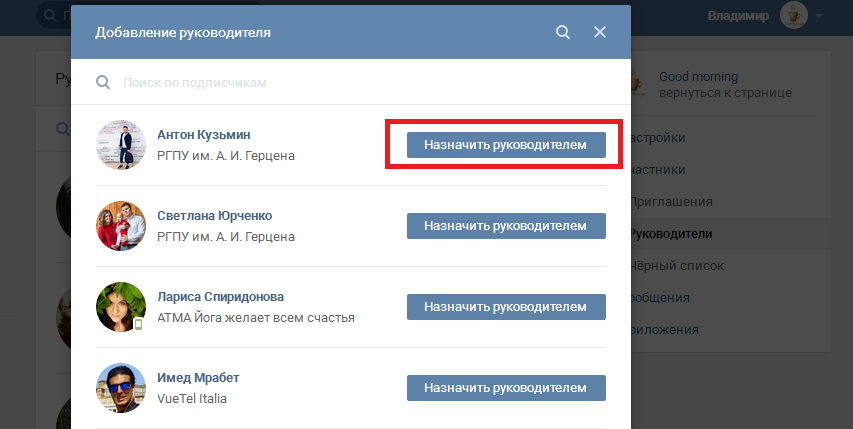
World Creation, Optimization и Community Labs Tips
World Creation, Optimization and Community Labs Tips
Suggest Edits
Хотите сделать свой мир общедоступным? Вы пришли в нужное место! Вам нужно отправить свой мир в Community Labs .
Есть несколько вещей, которые вы должны принять во внимание, прежде чем отправлять свой мир в Community Labs. Убедитесь, что вы все это прочитали! Невыполнение этого требования может привести к тому, что ваш мир будет закрыт или вы никогда не покинете лабораторию сообщества!
Если ваш мир уже общедоступен, вам не нужно повторно отправлять мир, если вы его обновите. Он должен обновляться автоматически, и вы не должны потерять свой публичный статус.
Чтобы было ясно, вы должны отправлять свой мир в Community Labs с помощью SDK. Это сделает ваш мир немедленно доступным для всех пользователей, подписавшихся на Community Labs, и ваш мир в конечном итоге станет общедоступным! Подробнее о лабораториях читайте здесь.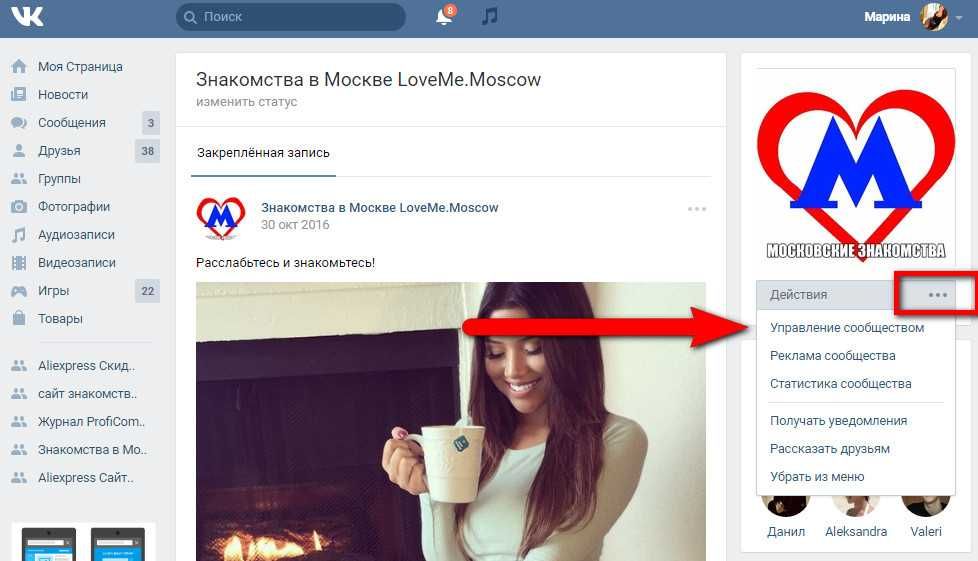
- Вы можете отправлять в Community Labs только один мир на пользователя в течение семи дней.
- Вы можете обновлять свой мир так часто, как захотите. Просто нажмите на обновление! Это не изменит статус вашего мира.
- Если ваш мир уже общедоступен, вам не нужно повторно отправлять мир, если вы его обновите. Он должен обновляться автоматически, и вы не потеряете свой публичный статус.
- Если ваш мир или любой контент в мире (видео, аватары, изображения) нарушает Условия использования VRChat или Принципы сообщества, ваша возможность отправлять миры в лабораторию сообщества будет приостановлена на определенный период времени. Повторные приостановки могут привести к модерации в приложении.
- Предупреждения о содержимом устарели и в настоящее время не используются. Вы не можете загружать контент в VRChat, который нарушает наши Принципы сообщества или Условия обслуживания.
 Это приведет к модерации (даже если вы отметили предупреждение о содержании).
Это приведет к модерации (даже если вы отметили предупреждение о содержании). - Мы не одобряем миры через Discord DM, электронные письма в VRChat или любой другой канал.
- Если ваш мир очень большой в размере файла , мы можем попросить вас уменьшить размер мира и удалить его из общего доступа. Старайтесь, чтобы размер ваших миров не превышал 200 МБ.
- Ожидается, что аватары на пьедесталах будут «достаточно оптимизированы». Ознакомьтесь с нашими документами по оптимизации аватаров для получения более подробной информации и см. ниже таблицу ограничений для пьедесталов. Это относится ко всем мирам, а не только к мирам аватаров. Если какие-либо аватары в вашем мире превышают указанные там ограничения, ваш мир может быть удален из общедоступных или общественных лабораторий.
| Тип компонента | Limit |
|---|---|
| Skinned Mesh Renderers | Max 8, ideally 1 |
| Material Slots | Max 16, ideally 1-4 |
| Dynamic Bone Affected Transforms | Max 32, ideally between 0 -16 |
| Dynamic Bone Collider Components | Max 2, ideally 0 |
| Polygons | Max 70,000, ideally below 32,000 |
- Если вы загрузите мир с аватарами-заполнителями и замените их аватарами, нарушающими TOS, после того, как они станут общедоступными, вы будете отстранены от представления мира на месяц и можете пройти модерацию в приложении в зависимости от серьезности нарушения.

- Если у вас есть мир аватаров, ни один из ваших аватаров не может нарушать TOS/Принципы сообщества.
- Попробуйте использовать плагин Cat’s Blender Plugin и аддоны Shotariya’s Texture Combiner для Blender, чтобы оптимизировать свои модели.
- Стремитесь к более чем 45 FPS с одним пользователем VR на спауне. Если у вас нет виртуальной реальности, попросите друга протестировать мир для вас. Наличие плохо работающего мира будет означать, что люди не будут проводить время в вашем мире, и вы, вероятно, не сможете легко выбраться из Лаборатории.
- Не используйте шейдеры, не совместимые с VR (например, не поддерживает однопроходное стерео) . Если вы ищете хороший шейдер воды, обратите внимание на шейдер воды Silent.
- Будьте очень осторожны с эффектами постобработки. Многие эффекты постобработки экранного пространства выглядят очень плохо или вызывают серьезные проблемы у пользователей виртуальной реальности.
 В частности, будьте осторожны с хроматической аберрацией, отражением в пространстве экрана и окклюзией окружения в пространстве экрана.
В частности, будьте осторожны с хроматической аберрацией, отражением в пространстве экрана и окклюзией окружения в пространстве экрана. - Плохие вещи случаются, когда вы ставите более 2 видеоплееров в комнату. Обычно это негативно влияет на производительность.
- Плохие вещи тоже случаются, когда в комнате больше одного зеркала. Определенно влияет на производительность. Если у вас есть 1 зеркало в комнате, обязательно включите его.
- Мы НАСТОЯТЕЛЬНО РЕКОМЕНДУЕМ сделать все зеркала в вашем мире переключаемыми с помощью триггера, либо кнопки, либо триггера области.
- НЕ злоупотребляйте подсветкой в реальном времени. Они очень дорогие и могут убить производительность вашего мира при неправильном использовании.
- Запекание освещения чрезвычайно важно и может значительно повысить производительность.

- Используйте Blendfiles для импорта , а не . Это может вызвать серьезные проблемы позже. Пожалуйста, экспортируйте файлы FBX из Blender для использования в VRChat!
- Испытай свой мир! Для нас не редкость видеть миры, в которых сразу же выпадаешь из портала навсегда.
- Испытайте свой мир и в виртуальной реальности. Убедитесь, что ваши шейдеры работают правильно и правильно отображаются в виртуальной реальности. Если у вас нет гарнитуры VR, попросите друга осмотреться.
- ПРОВЕРЬТЕ СВОИ ОСВЕЩЕНИЯ! Освещение мира очень важно, и сделать это правильно очень важно. Не просто тестируйте использование шейдеров Toon, поскольку они не отображают освещение должным образом, используйте шейдер Standard или PBR, чтобы увидеть, как освещение влияет на него. Если вы выглядите размытым, возможно, у вас слишком много источников света, слишком высокая интенсивность или вам нужно изучить возможность использования Tonemapping.

- Хотите снова сделать свой мир приватным? Отредактируйте свой мир на веб-сайте, и вы можете установить его в частный.
Если у вас есть какие-либо вопросы о процессе, пожалуйста, напишите [email protected] с вашим вопросом. Если вы проводите мероприятие или имеете в приложении мир с высокой посещаемостью и хотите, чтобы мир стал общедоступным в другое время, свяжитесь с нами по электронной почте как минимум за 48 часов.
После прочтения всего вышеперечисленного отправьте свой новый мир в Community Labs! Если вам интересно, как работают Community Labs, ознакомьтесь с нашей документацией по VRChat Community Labs.
Если вы хотите, чтобы ваш мир был классифицирован как мир аватаров или игровой мир, просто добавьте соответствующий тег во время загрузки.
🚧
Не злоупотребляйте мировыми рядами
Эти правила позволяют всем мирам быть обнаруженными. Использование «SEO-подобных» методов не разрешено и приведет к таким действиям, как удаление тега или, в повторяющихся / худших случаях, модерация автора.

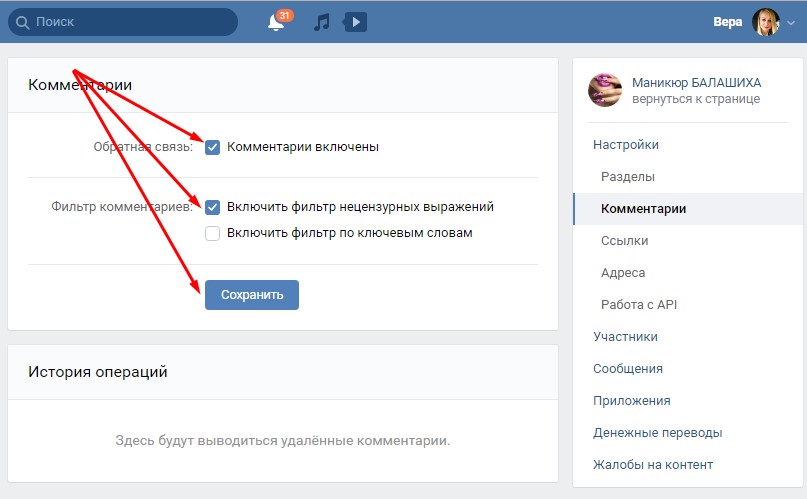
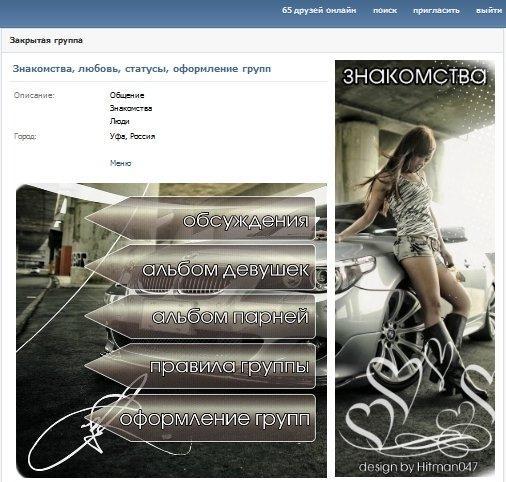
 также
также
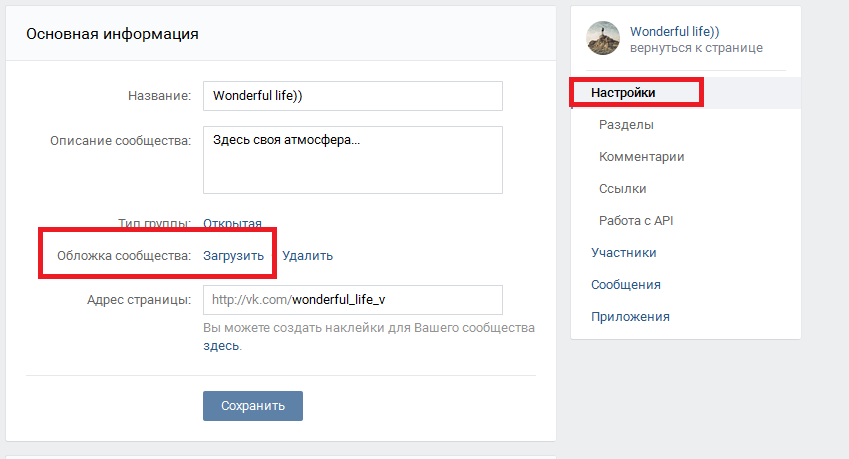
 Это приведет к модерации (даже если вы отметили предупреждение о содержании).
Это приведет к модерации (даже если вы отметили предупреждение о содержании).
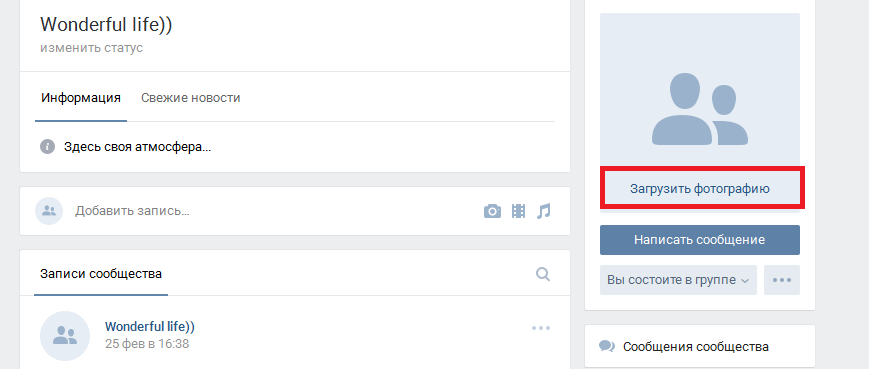 В частности, будьте осторожны с хроматической аберрацией, отражением в пространстве экрана и окклюзией окружения в пространстве экрана.
В частности, будьте осторожны с хроматической аберрацией, отражением в пространстве экрана и окклюзией окружения в пространстве экрана.
